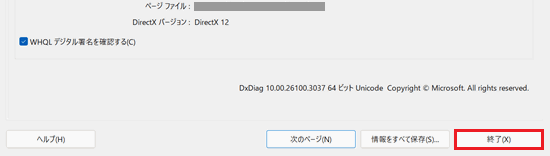DirectXのバージョンを確認する方法
対象モデル
すべて
対象OS
Windows 11 Windows 10
Q. 質問
「DirectX」のバージョンを確認する方法について教えてください。
A. 回答
インターネットに接続していないと「DirectX 診断ツール」を開けない場合があります。操作方法については下記を確認してください。
事前確認
「DirectX(ダイレクトエックス)」とは、ゲームや動画などのマルチメディアコンテンツをWindows上で処理させるためにMicrosoft社が開発したAPI(アプリケーション・プログラミング・インターフェース)の総称です。
- 「DirectX」を開きます。
Windows 11の場合
 「検索窓」に「dxdiag」と入力し、検索結果をクリックします。
「検索窓」に「dxdiag」と入力し、検索結果をクリックします。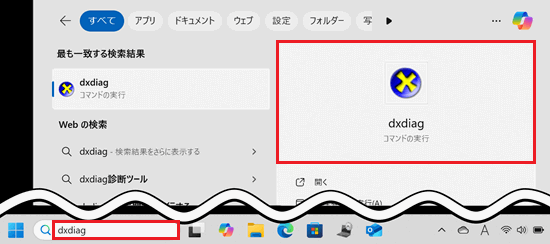
Windows 10の場合
 「検索窓」に「dxdiag」と入力し、検索結果をクリックします。
「検索窓」に「dxdiag」と入力し、検索結果をクリックします。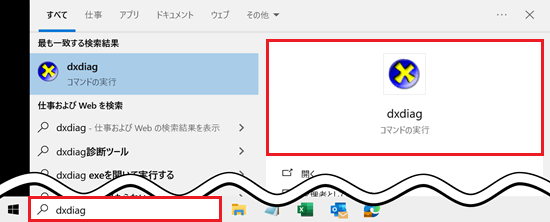
初めて「DirectX 診断ツール」を開く場合は「ドライバーのデジタル署名に関するメッセージ」画面が表示されます。
内容を確認し、同意する場合は「はい」をクリックしてください。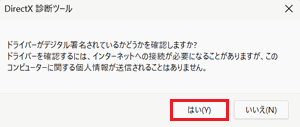
「DirectX 診断ツール」画面が表示されます。
「システム」タブが表示されているので「DirectX バージョン」を確認します。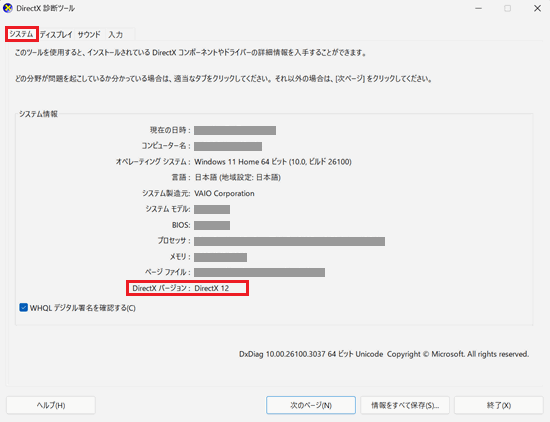
以上で操作は完了です。終了をクリックして画面を閉じてください。